如果我们做一个年度报表是以一个纯表格的方式来做的话,就会出现不直观、眼花缭乱的,如果我们可以把表格转成一个图表的样式,看起来就会非常的直观也非常的明确,下面用例子介绍如何创建数据图表。
Excel如何建立数据图表
1、框选出需要制作表格的单元格,注意:上面的某商场半年销售情况这个标题不能框选中,因为这个是合并单元格,若框选中的话表格是不能创建的;
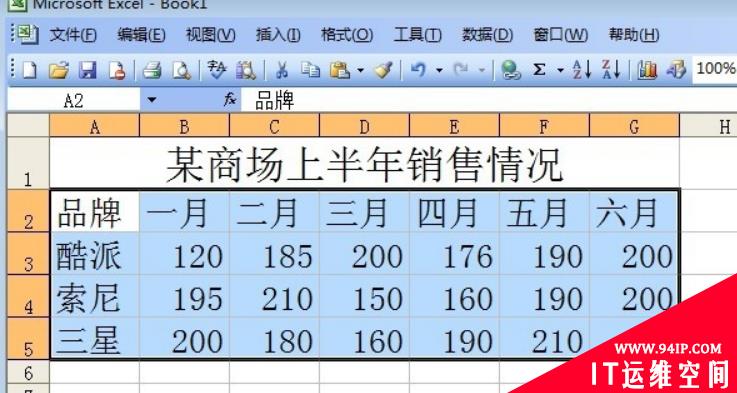
2、在菜单栏找到插入,选择图表并点击;(推荐:excel基础教程)
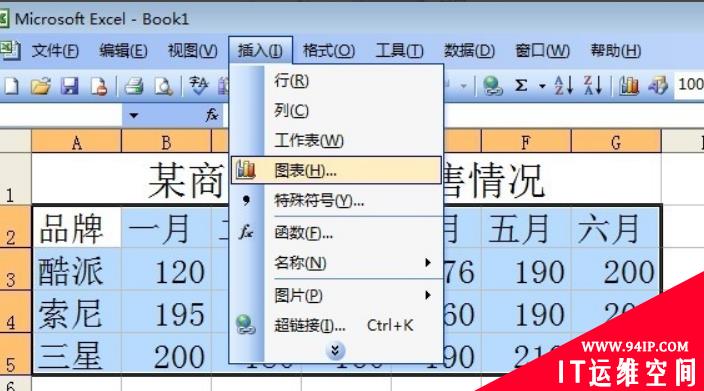
3、在弹出窗口中选择圆柱形图表,并点击下一步;
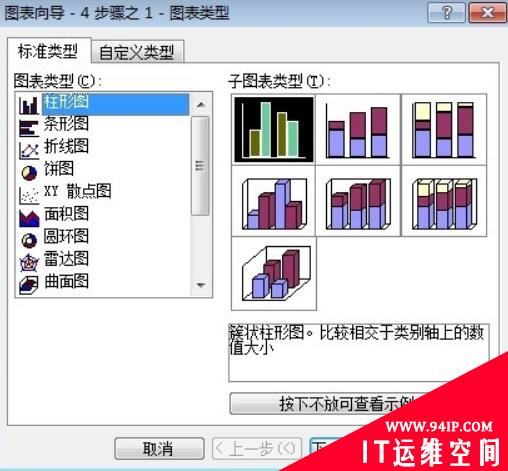
4、点击下一步,然后在图表标题一栏打入“某商场上半年销售情况”,在X轴打入“月份”,在Y轴打入“品牌”,再点击下一步;

5、这里有2个选项,如果选择作为新工作表插入的话,那制作出来的图表就将存在于一个新的工作表当中,如果选择作为其中的对象插入,那制作出来的图表就会放在现在这个工作表当中,这里我选择作为其中对象插入,再点击完成;
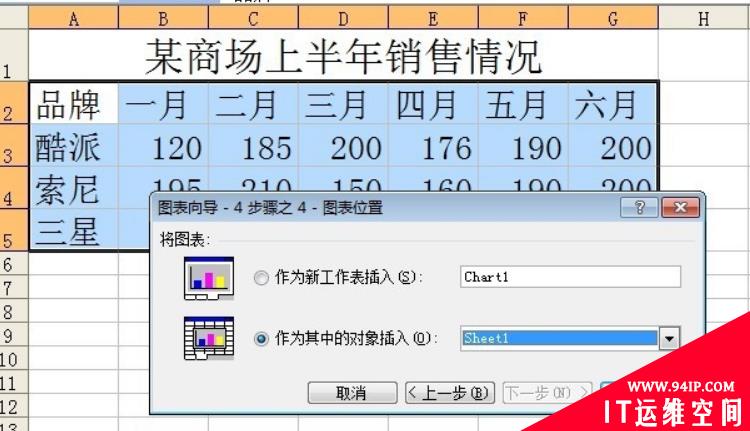
6、这个图表就制作成功了。
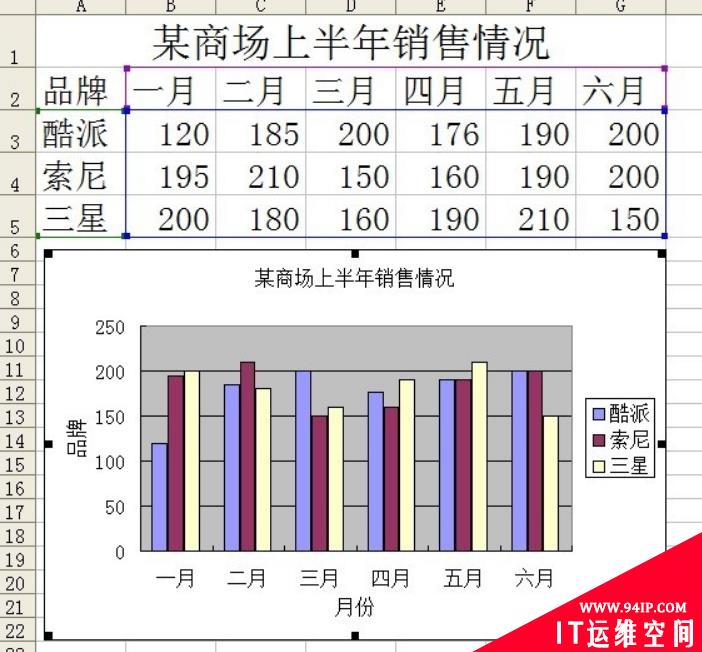
php中文网,大量excel教程和编程学习课程 ,欢迎学习!
转载请注明:IT运维空间 » windows » Excel如何建立数据图表 excel如何建立数据图表






















发表评论